= ЕСЛИ(В85=$A$16;$B$16;ЕСЛИ(В85=$A$17;$B$17; ЕСЛИ(В85=$A$18;$B$18; ЕСЛИ(В85=$A$19;$B$19;$B$20)
Смысл этой формулы надо понимать так:
Если в ячейке В85 содержится значение «аспирант», соответствующее значению ячейки $A$16 («аспирант»), то величина оклада извлекается из ячейки $B$16 (1000 руб.), если в ячейке В85 содержится значение «доцент», соответствующее значению ячейки $A$17 («доцент»), то величина оклада извлекается из ячейки $B$17 (4500 руб.), если в ячейке В85 содержится значение «преподаватель», соответствующее значению ячейки $A$18 («преподаватель»), то величина оклада извлекается из ячейки $B$18 (2000 руб.), если в ячейке В85 содержится значение «профессор», соответствующее значению ячейки $A$19 («профессор»), то величина оклада извлекается из ячейки $B$19 (6000 руб.), иначе величина оклада извлекается из ячейки $B$20 (2500 руб. – оклад старшего преподавателя).
Эта функция возвратит значение из ячейки В16 (1000 руб. – оклад аспиранта Ахматова Ф.В.)
Если обратить внимание, то можно заметить, что функция ПОИСКПОЗ используется в качестве аргумента функции ИНДЕКС, а функция ИНДЕКС, в свою очередь, используется как аргумент функции ЕСЛИ. Эти функции можно объединить в одну сложную функцию.
Так, в ячейку В72 столбца «Оклад (по должности)» запишем следующую сложную функцию:
=ЕСЛИ(ИНДЕКС(Сотрудники;ПОИСКПОЗ(A72;Фамилии);4)=$A$16;$B$16;ЕСЛИ(ИНДЕКС(Сотрудники;ПОИСКПОЗ(A72;Фамилии);4)=$A$17;$B$17;ЕСЛИ(ИНДЕКС(Сотрудники;ПОИСКПОЗ(A72;Фамилии);4)=$A$18;$B$18;ЕСЛИ(ИНДЕКС(Сотрудники;ПОИСКПОЗ(A72;Фамилии);4)=$A$19;$B$19;$B$20))))
Результат будет такой, какой и следовало ожидать -1000 руб.
Аналогично заполняются ячейки в столбцах «Добавка за степень», «Добавка за стаж» и «Ставка».
В ячейке Е72 столбца «Доплата за детей» пишется сложная функция:
=ИНДЕКС(Сотрудники;ПОИСКПОЗ(А72;ФИО);6)*83
Эта функция возвращает количество детей у сотрудника, а число 83 – это оплата за одного ребенка.
В ячейку F72 столбца «Число рабочих дней» пишем функцию:
=ИНДЕКС(Дни;ПОИСКПОЗ(А72;ФИО2);МЕСЯЦ(СЕГОДНЯ())+1)
«Дни» - название области А41:G49, расположенной в таблице №5 «Месячный табель», «ФИО2» - название списка фамилий сотрудников из таблицы №5.
Функция МЕСЯЦ() и вложенная в неё функция СЕГОДНЯ(), то есть МЕСЯЦ (СЕГОДНЯ()) возвращает текущий месяц.
Аналогично заполняются ячейки в столбце «Часы».
Заполним ячейку I72 столбца «Начислено» (расчетную формулу см. в п.5 Расчёт заработной платы выполняется …) формулой:
=(B72*D72*F72/ИНДЕКС(месяц;2;МЕСЯЦ(СЕГОДНЯ())+C72)*1,25+G72*H72,
где функция ИНДЕКС(месяц;2; МЕСЯЦ(СЕГОДНЯ()) возвращает число рабочих дней в текущем месяце, «месяц» - название области D39:I40, расположенной в таблице №5 «Месячный табель».
Из столбца «Начислено» вычисляется 14% налоговых отчислений, и эта сумма помещается в столбец «Вычеты» в ячейку J72:
=I72*14/100
Заполним столбец «К выдаче» в ячейке K72, в котором от «Начислено» вычтем 14% налоговых отчислений и добавим доплату за детей.
=I72-J72+E72
В результате получилась следующая ведомость и она должна быть готова к печати:
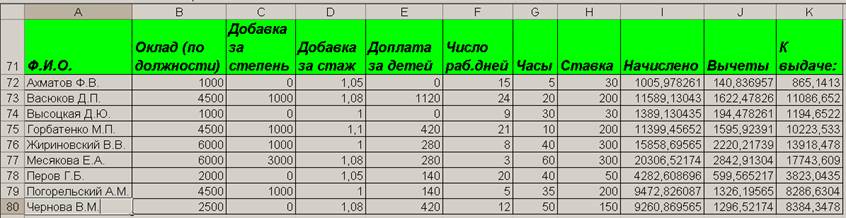
Выполнение вычислений и использование формул – одно из достоинств программы EXCEL. Формулы используются для получения необходимых данных и для обработки полученных результатов. При создании формул необходимо следить, чтобы они были написаны математически корректно и соответствовали именно тому вычислению, которое вам нужно. Набор встроенных функций позволяет проводить достаточно сложные математические вычисления, а также выполнять различные операции над текстом и числами.
1) Задание.
2) Исходные данные.
3) Расчётные формулы, используемые функции.
4) Порядок выполнения задачи (ход работы).
5) Выводы.
1) Зачем нужны формулы и функции?
Формулы позволяют обрабатывать представленные на рабочем листе данные. Функции нужны для выполнения соответствующих расчётов. В EXCEL имеются математические, финансовые, текстовые, инженерные и другие функции.
Уважаемый посетитель!
Чтобы распечатать файл, скачайте его (в формате Word).
Ссылка на скачивание - внизу страницы.